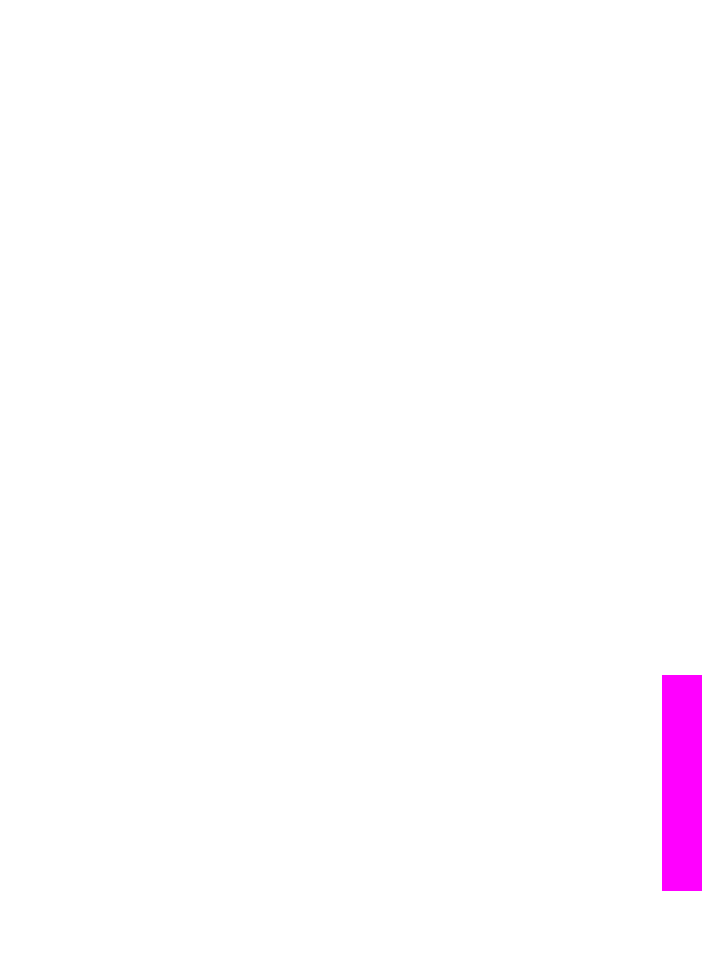
Depanarea configurării hardware
Utilizaţi această secţiune pentru rezolvarea problemelor care ar putea surveni când
configuraţi hardware-ul HP All-in-One.
Ghidul utilizatorului
163
Informa
ţii
de
depanare

Echipamentul HP All-in-One nu porneşte
Soluţie
Încercaţi următoarele:
●
Verificaţi dacă firul de alimentare este conectat corespunzător atât la
echipamentul HP All-in-One, cât şi la adaptorul de alimentare, ca în figura de
mai jos.
●
Conectaţi cablul de alimentare la o priză electrică cu împământare sau la o
priză multiplă. Dacă utilizaţi o priză multiplă, asiguraţi-vă că este pornită.
●
Verificaţi priza electrică pentru a vă asigura că funcţionează. Conectaţi un
dispozitiv despre care ştiţi sigur că funcţionează, pentru a vedea dacă priza
funcţionează. Dacă nu, înseamnă că priza are probleme.
●
Dacă aţi conectat echipamentul HP All-in-One la o priză cu comutator,
asiguraţi-vă că este pornită.
●
Când apăsaţi butonul
Pornire
, aşteptaţi câteva minute până când
echipamentul HP All-in-One porneşte.
Cablul USB nu este conectat
Soluţie
Trebuie să instalaţi software-ul livrat împreună cu echipamentul
HP All-in-One înainte de a conecta cablul USB. În timpul instalării, nu conectaţi
cablul USB până când software-ul de instalare nu vă solicită acest lucru.
Conectarea prematură a cablului USB poate conduce la erori.
După instalarea software-ului, conectarea calculatorului la echipamentul
HP All-in-One cu un cablu USB este foarte simplă. Introduceţi un capăt al cablului
USB în spatele calculatorului, iar celălalt capăt în spatele HP All-in-One. Cablul
poate fi conectat la orice port USB al calculatorului.
Notă
Nu conectaţi cablul USB în portul USB de pe tastatură.
Capitol 16
164
HP Officejet 7200 All-in-One series
Informa
ţii
de
depanare
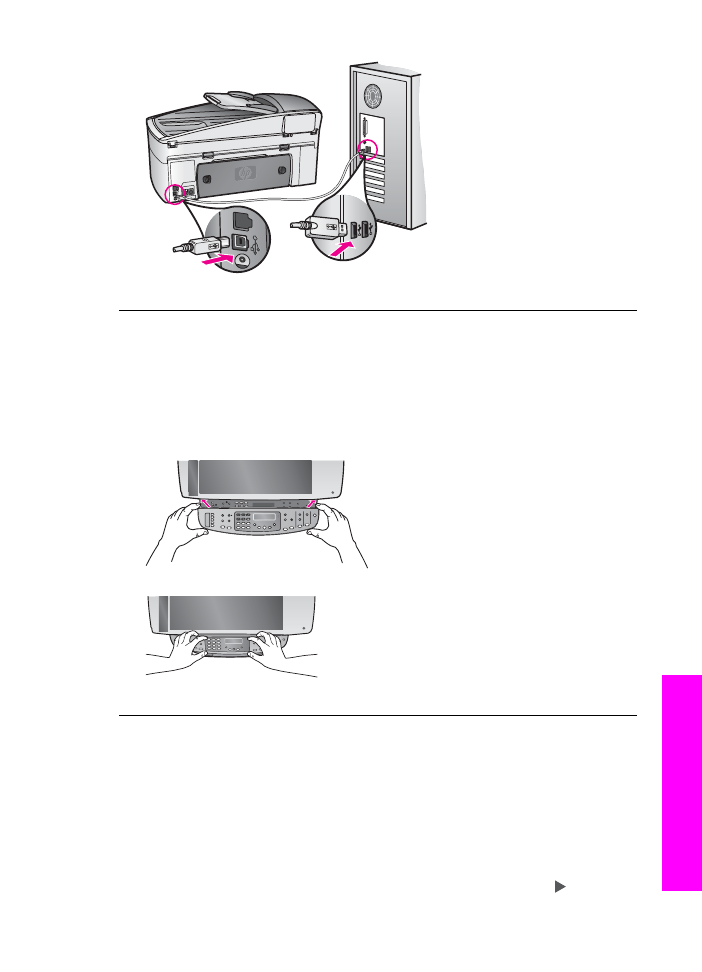
Aţi primit un mesaj pe afişajul panoului de control pentru a ataşa masca
panoului de control
Soluţie
Aceasta înseamnă că masca panoului de control nu este ataşată sau
este ataşată incorect. Ridicaţi capacul înainte de a instala masca. Aliniaţi masca
deasupra butoanelor din partea superioară a echipamentului HP All-in-One şi
fixaţi-o corespunzător.
Limba afişată pe afişajul panoului de control nu este cea dorită
Soluţie
În mod normal, setaţi limba şi ţara/regiunea la prima configurare a
echipamentului HP All-in-One. Puteţi totuşi modifica aceste setări în orice
moment folosind procedura următoare:
1.
Apăsaţi
Configurare
.
2.
Apăsaţi pe
7
, apoi apăsaţi pe
1
.
Este selectat meniul
Preferinţe
, apoi este selectată opţiunea
Setare limbă
şi ţară/regiune
.
Este afişată o listă de limbi. Puteţi derula această listă apăsând .
Ghidul utilizatorului
165
Informa
ţii
de
depanare
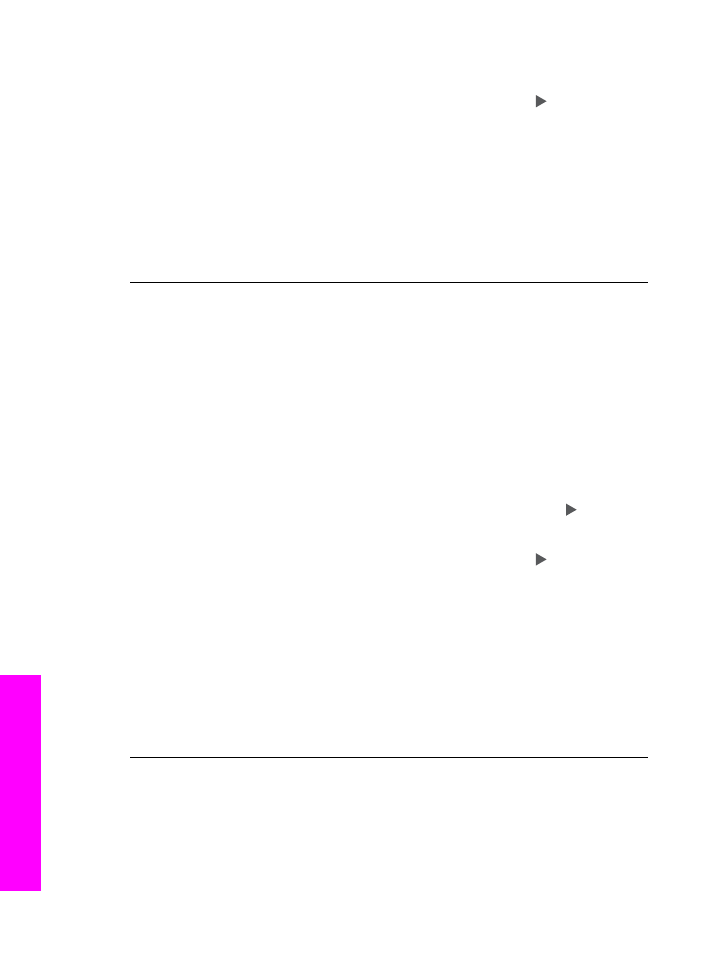
3.
După ce selectaţi limba dvs., apăsaţi
OK
.
4.
Când vi se solicită, apăsaţi
1
pentru Da sau
2
pentru Nu.
Sunt afişate ţările/regiunile pentru limba selectată. Apăsaţi pentru a derula
lista.
5.
Utilizaţi tastatura pentru a introduce un număr de două cifre corespunzător
ţării/regiunii.
6.
Când vi se solicită, apăsaţi
1
pentru Da sau
2
pentru Nu.
Tipăriţi un
Raport auto-test
pentru a confirma limba şi ţara/regiunea:
1.
Apăsaţi
Configurare
.
2.
Apăsaţi pe
2
, apoi apăsaţi pe
6
.
Este selectat meniul
Tipărire raport
, apoi este selectată opţiunea
Raport
auto-test
.
Unităţile de măsură afişate în meniuri pe afişajul panoului de control sunt
incorecte
Soluţie
Aţi selectat greşit ţara/regiunea când aţi configurat echipamentul
HP All-in-One. Ţara/regiunea selectată determină dimensiunile hârtiei afişate pe
afişajul panoului de control.
Pentru a schimba ţara/regiunea, trebuie să setaţi din nou limba prestabilită. Puteţi
totuşi modifica aceste setări în orice moment folosind procedura următoare:
1.
Apăsaţi
Configurare
.
2.
Apăsaţi pe
7
, apoi apăsaţi pe
1
.
Este selectat meniul
Preferences (Preferinţe)
, apoi este selectată opţiunea
Set Language & Country/Region (Setare limbă şi ţară/regiune)
.
Este afişată o listă de limbi. Puteţi derula această listă apăsând .
3.
După ce selectaţi limba dvs., apăsaţi
OK
.
4.
Când vi se solicită, apăsaţi
1
pentru Da sau
2
pentru Nu.
Sunt afişate ţările/regiunile pentru limba selectată. Apăsaţi pentru a derula
lista.
5.
Utilizaţi tastatura pentru a introduce un număr de două cifre corespunzător
ţării/regiunii.
6.
Când vi se solicită, apăsaţi
1
pentru Da sau
2
pentru Nu.
Tipăriţi un raport
Self-Test Report (Raport auto-test)
pentru a confirma limba şi
ţara/regiunea:
1.
Apăsaţi
Configurare
.
2.
Apăsaţi pe
2
, apoi apăsaţi pe
6
.
Este selectat meniul
Print Report (Tipărire raport)
, apoi este selectată
opţiunea
Self-Test Report (Raport auto-test)
.
Aţi primit un mesaj pe afişajul panoului de control în care vi se solicită să
aliniaţi cartuşele de tipărire
Soluţie
Echipamentul HP All-in-One vă solicită să aliniaţi cartuşele de fiecare
dată când instalaţi un nou cartuş de tipărire. Asiguraţi-vă că în tava de alimentare
există hârtie albă Letter sau A4 neutilizată, apoi apăsaţi
OK
. Echipamentul
HP All-in-One tipăreşte o coală de aliniere a cartuşelor de tipărire şi aliniază
Capitol 16
166
HP Officejet 7200 All-in-One series
Informa
ţii
de
depanare
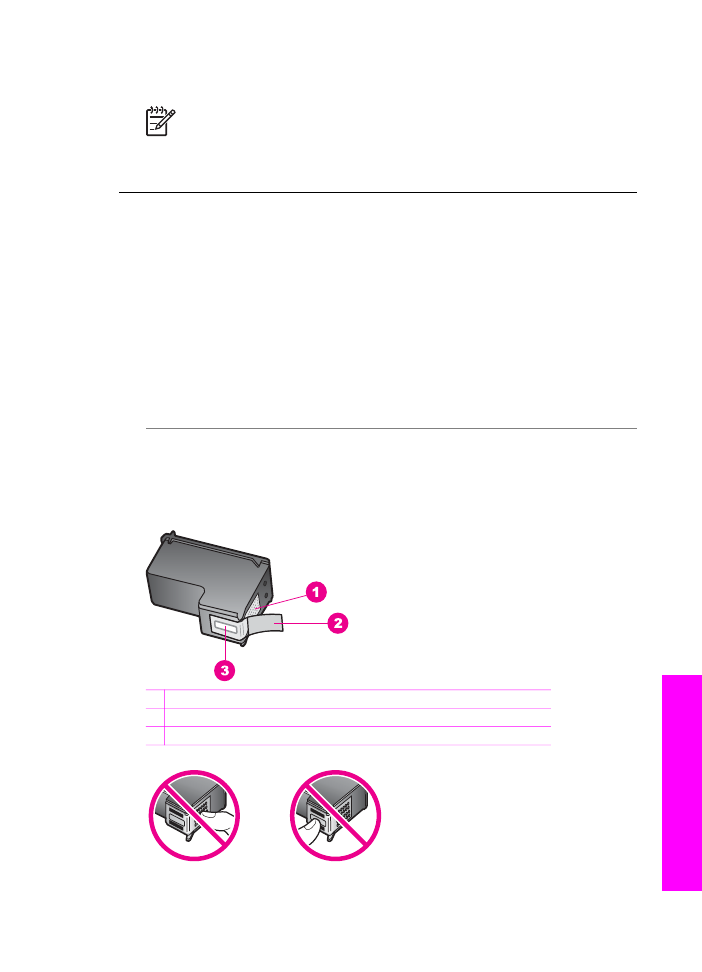
cartuşele. Reciclaţi sau aruncaţi pagina. Pentru informaţii suplimentare, consultaţi
Alinierea cartuşelor de tipărire
.
Notă
Dacă extrageţi şi apoi reinstalaţi acelaşi cartuş de tipărire,
echipamentul HP All-in-One nu va mai solicita alinierea cartuşelor.
Echipamentul HP All-in-One reţine valorile de aliniere pentru cartuşul
respectiv, astfel încât nu mai este necesar să realiniaţi cartuşele de tipărire.
Aţi primit un mesaj pe afişajul panoului de control care vă informează că
alinierea cartuşelor de tipărire a eşuat
Cauză
Tava de alimentare nu conţine hârtie corespunzătoare.
Soluţie
Dacă, atunci când aliniaţi cartuşele, în tava de alimentare se află hârtie
colorată, alinierea va eşua. Încărcaţi hârtie albă neutilizată Letter sau A4 în tava
de alimentare şi reluaţi alinierea. Pentru informaţii suplimentare, consultaţi
Alinierea cartuşelor de tipărire
.
Dacă alinierea eşuează, este posibil ca senzorul sau cartuşul de tipărire să fie
defecte. Contactaţi suportul tehnic HP. Accesaţi
www.hp.com/support
. Dacă vi se
solicită, alegeţi ţara/regiunea dvs., apoi executaţi clic pe Contact
HP (Contactare HP) pentru informaţii despre apelarea suportului tehnic HP.
Cauză
Banda de protecţie acoperă cartuşele de tipărire.
Soluţie
Verificaţi fiecare cartuş de tipărire. Dacă banda de plastic acoperă
injectoarele, îndepărtaţi-o cu grijă folosind capătul roz. Nu atingeţi contactele de
cupru sau injectoarele de cerneală.
1 Contacte de cupru
2 Bandă de plastic cu capăt roz (trebuie îndepărtată înainte de instalare)
3 Injectoare de cerneală aflate sub bandă
Ghidul utilizatorului
167
Informa
ţii
de
depanare
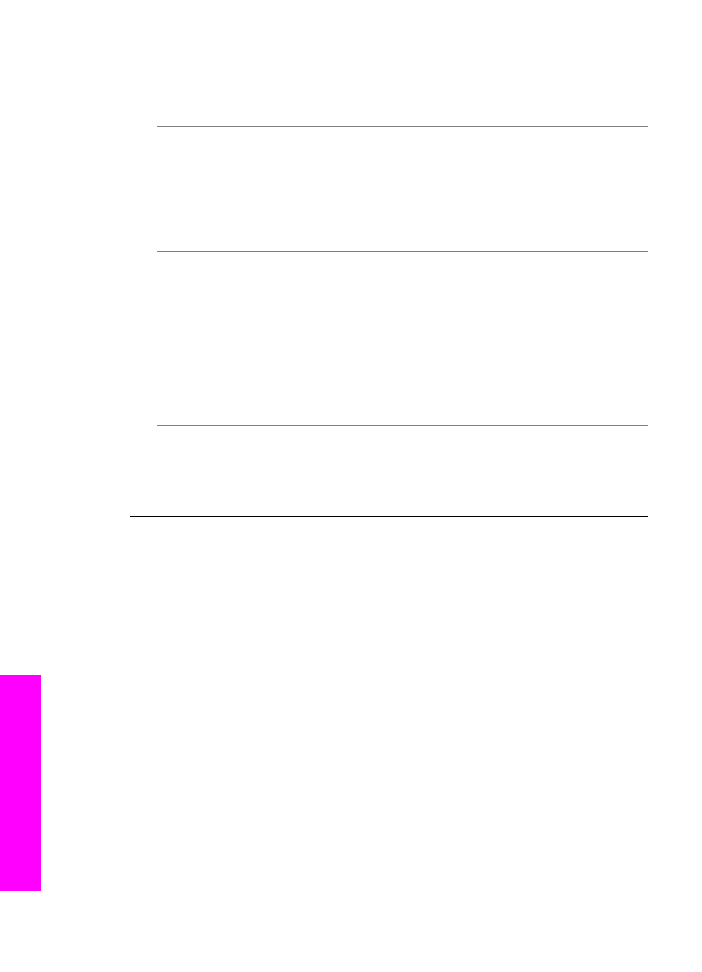
Reinseraţi cartuşele de tipărire şi asiguraţi-vă că sunt inserate complet şi fixate
corespunzător, apoi încercaţi alinierea din nou. Pentru informaţii suplimentare,
consultaţi
Alinierea cartuşelor de tipărire
.
Cauză
Contactele de pe cartuşul de tipărire nu ating contactele din carul de
imprimare.
Soluţie
Scoateţi şi reinseraţi cartuşele de tipărire. Asiguraţi-vă că aţi inserat
complet cartuşele de imprimare şi le-aţi fixat corespunzător, apoi încercaţi
alinierea din nou. Pentru informaţii suplimentare, consultaţi
Alinierea cartuşelor
de tipărire
.
Cauză
Nu utilizaţi cartuşe de tipărire HP sau utilizaţi cartuşe de tipărire
reumplute.
Soluţie
Procesul de aliniere poate eşua dacă nu utilizaţi cartuşe de tipărire HP.
De asemenea, poate eşua dacă utilizaţi cartuşe de tipărire reumplute. Înlocuiţi
cartuşele de tipărire cu cartuşe HP originale care nu au fost reîncărcate, apoi
încercaţi alinierea din nou. Pentru informaţii suplimentare cu privire la înlocuirea
cartuşelor, consultaţi
Înlocuirea cartuşelor de tipărire
. Pentru informaţii
suplimentare despre alinierea cartuşelor de tipărire, consultaţi
Alinierea cartuşelor
de tipărire
.
Cauză
Cartuşul de tipărire sau senzorul sunt defecte.
Soluţie
Contactaţi suportul tehnic HP. Accesaţi
www.hp.com/support
. Dacă vi
se solicită, alegeţi ţara/regiunea dvs., apoi executaţi clic pe Contact
HP (Contactare HP) pentru informaţii despre apelarea suportului tehnic HP.
Echipamentul HP All-in-One nu tipăreşte
Soluţie
Dacă echipamentul HP All-in-One şi calculatorul nu comunică între ele,
încercaţi următoarele:
●
Priviţi afişajul panoului de control al echipamentului HP All-in-One. Dacă pe
afişajul panoului de control nu apare nimic şi ledul din dreptul butonului
Pornire
nu este aprins, echipamentul HP All-in-One este oprit. Asiguraţi-vă
că aţi conectat corespunzător cablul de alimentare la echipamentul
HP All-in-One şi la o sursă de tensiune. Apăsaţi butonul
Pornire
pentru a
porni echipamentul HP All-in-One.
●
Verificaţi cablul USB. Dacă utilizaţi un cablu vechi, s-ar putea ca acesta să
nu funcţioneze corespunzător. Încercaţi să-l conectaţi la alt produs pentru a
vedea dacă funcţionează. Dacă întâmpinaţi probleme, cablul USB s-ar putea
să trebuiască înlocuit. De asemenea, cablul nu trebuie să depăşească 3
metri lungime.
●
Asiguraţi-vă că aveţi un calculator compatibil USB. Anumite sisteme de
operare, cum ar fi Windows 95 şi Windows NT, nu acceptă conexiuni USB.
Consultaţi documentaţia livrată împreună cu sistemul dvs. de operare pentru
informaţii suplimentare.
●
Verificaţi conexiunea de la echipamentul HP All-in-One la calculator.
Asiguraţi-vă în privinţa fixării corespunzătoare a cablului USB la portul USB
din spatele echipamentului HP All-in-One. Asiguraţi-vă că celălalt capăt al
Capitol 16
168
HP Officejet 7200 All-in-One series
Informa
ţii
de
depanare
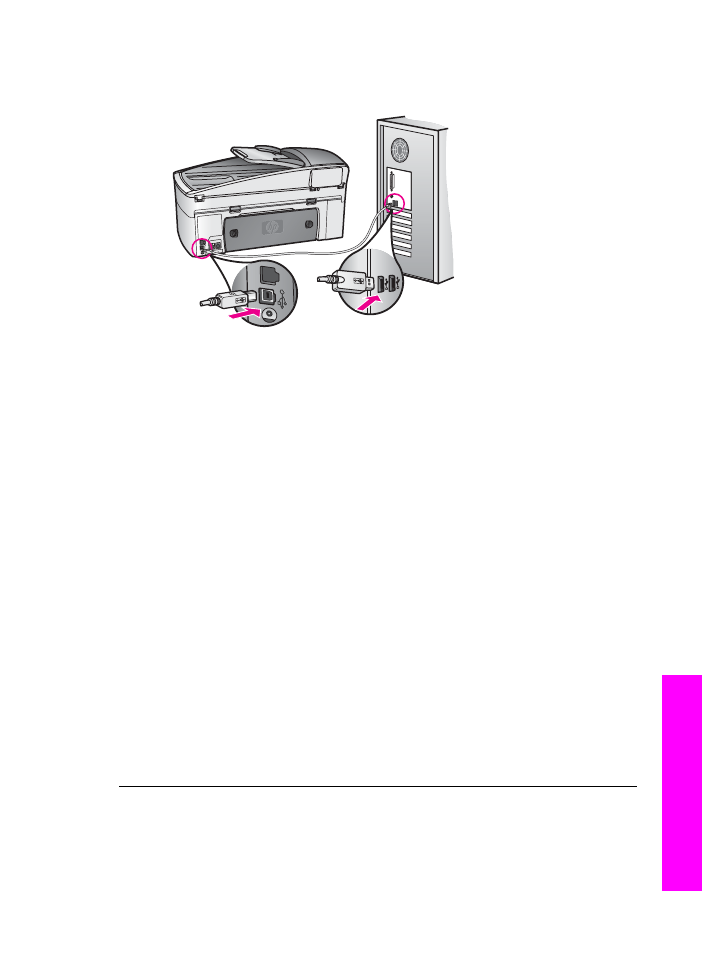
cablului USB este bine fixat la portul USB al calculatorului. După conectarea
corespunzătoare a cablului, opriţi echipamentul HP All-in-One apoi reporniţi-l.
●
Dacă utilizaţi un calculator Macintosh: Verificaţi Apple System Profiler (OS 9)
sau System Profiler (OS X) pentru a verifica conexiunea USB. Dacă
echipamentul HP All-in-One este afişat în fereastra USB, conexiunea USB
dintre calculatorul dvs. si echipamentul HP All-in-One funcţionează. Dacă
aceasta funcţionează, probabil software-ul are probleme. Încercaţi să rulaţi
HP All-in-One Setup Assistant (Asistent de configurare HP All-in-One)
pentru a vedea dacă acesta poate detecta echipamentul HP All-in-One.
(Puteţi accesa HP All-in-One Setup Assistant (Asistent de configurare
HP All-in-One) cu ajutorul software-ului HP Image Zone.)
●
Verificaţi celelalte imprimante şi scannere. S-ar putea să trebuiască să
deconectaţi produsele mai vechi de la calculator.
●
Încercaţi să conectaţi cablul USB la un alt port USB existent pe calculatorul
dvs. După ce verificaţi conexiunile, încercaţi să reporniţi calculatorul. Opriţi
echipamentul HP All-in-One şi reporniţi-l.
●
Dacă echipamentul dvs. HP All-in-One este conectat la reţea, consultaţi
Configurarea reţelei
pentru informaţii suplimentare despre configurarea
HP All-in-One în reţea.
●
După ce verificaţi conexiunile, încercaţi să reporniţi calculatorul. Opriţi
echipamentul HP All-in-One şi reporniţi-l.
●
Dacă este necesar, dezinstalaţi şi apoi reinstalaţi software-ul HP Image
Zone. Pentru informaţii suplimentare despre dezinstalarea software-ului,
consultaţi
Dezinstalarea şi reinstalarea software-ului
.
Pentru informaţii suplimentare referitoare la configurarea echipamentului
HP All-in-One şi conectarea acestuia la calculator, consultaţi Ghidul de
configurare livrat împreună cu echipamentul HP All-in-One.
Aţi primit un mesaj pe afişajul panoului de control privind un blocaj al hârtiei
sau un car blocat
Soluţie
Dacă pe afişajul panoului de control apare un mesaj de eroare privind
un blocaj al hârtiei sau un car blocat, este posibil să fi rămas materiale de
ambalare în interiorul echipamentului HP All-in-One. Deschideţi uşiţa de acces la
Ghidul utilizatorului
169
Informa
ţii
de
depanare
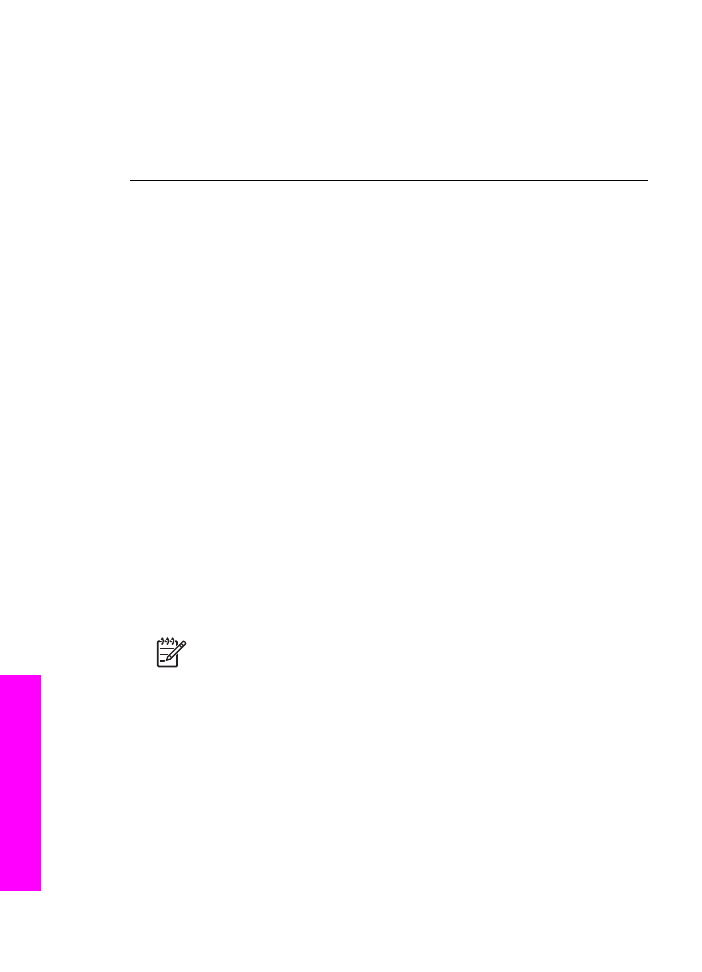
carul de imprimare şi îndepărtaţi eventualele materiale de ambalare (bandă
adezivă, carton, etc.) sau orice alte obiecte străine care blochează carul de
imprimare. Opriţi echipamentul HP All-in-One, aşteptaţi un minut, apoi apăsaţi
butonul
Pornire
pentru a porni la loc HP All-in-One.
Pentru informaţii suplimentare referitoare la eliminarea blocajelor de hârtie,
consultaţi
Hârtia a blocat echipamentul HP All-in-One
.